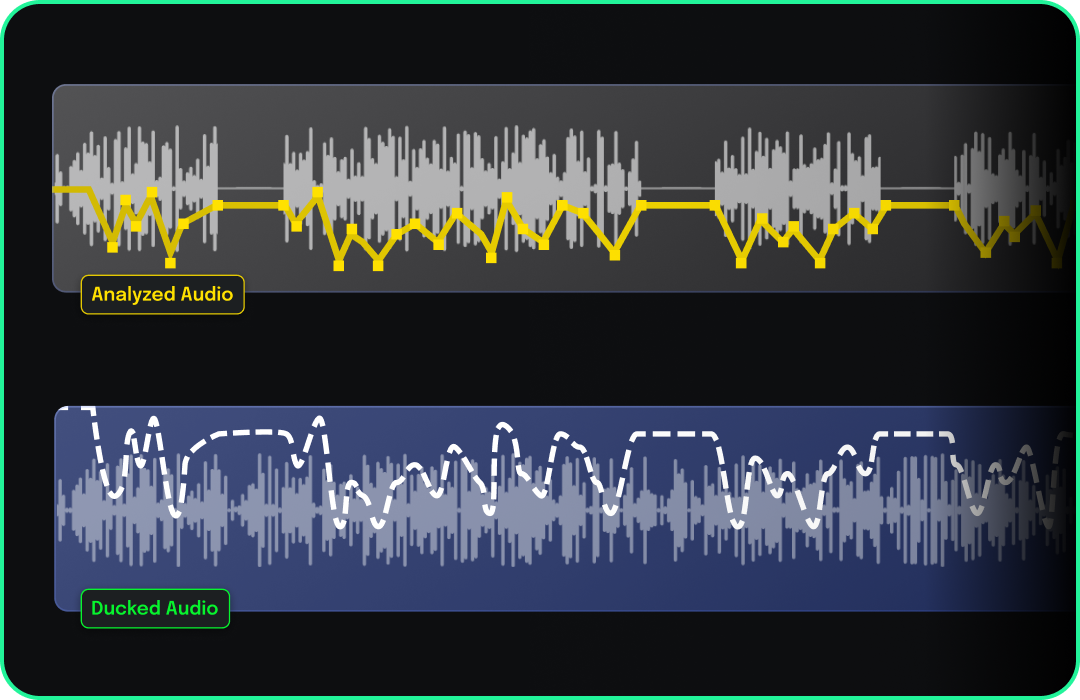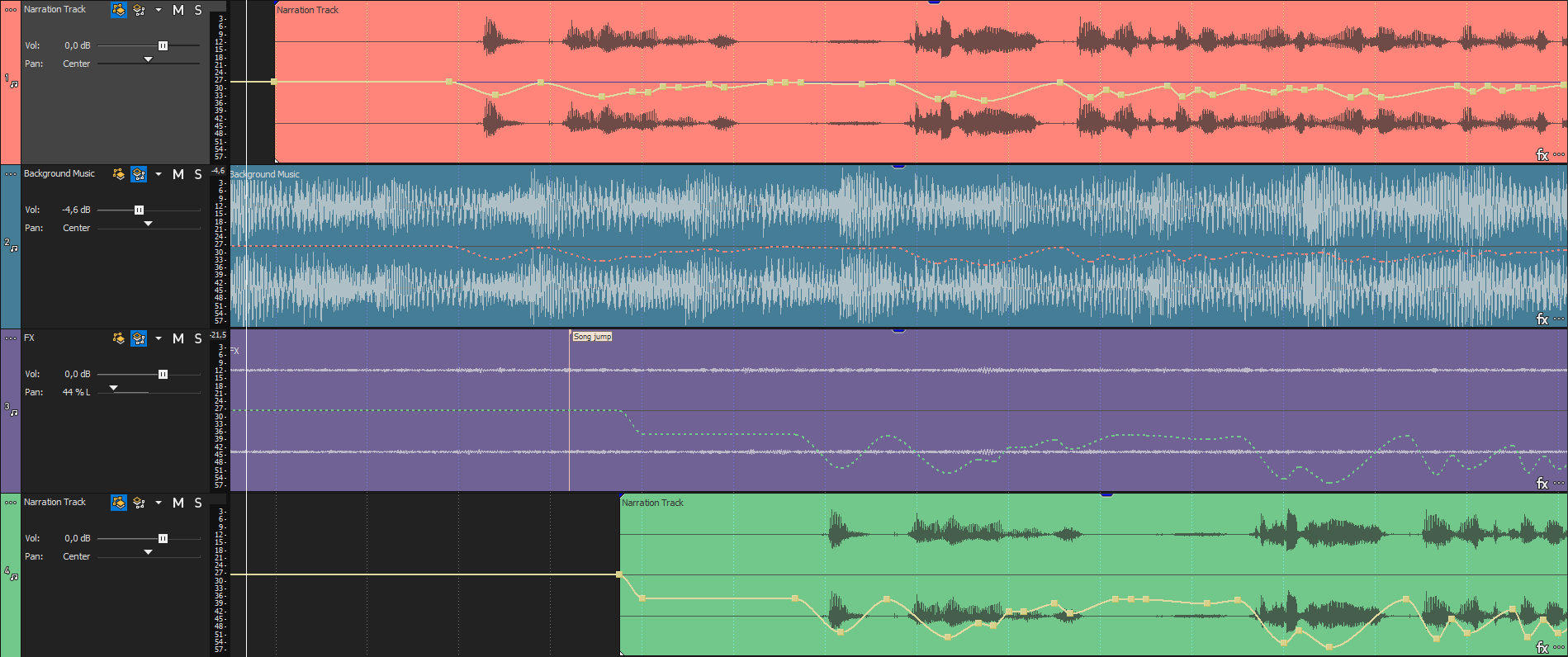Auto Ducking
O Auto Ducking é um recurso do VEGAS Pro que permite reduzir automaticamente o volume de uma ou mais faixas de áudio (denominadas faixas do "ouvinte") com base na presença de áudio em outras faixas (denominadas faixas do "controlador"). Esse recurso é particularmente útil em cenários em que é necessário que a música de fundo "abaixe" ou diminua o volume quando a narração ou o diálogo estiver sendo reproduzido.
Esse recurso cria um envelope de controle na faixa do controlador, que ajusta o volume da(s) faixa(s) do ouvinte com base no áudio do controlador. Você pode criar hard ducks simples ou alterações de volume sofisticadas, dependendo dos parâmetros que definir.
-
Diminua automaticamente o volume da música de fundo quando a narração ou a locução começar.
-
Controle a dinâmica do volume entre as faixas de diálogo e a ambientação ou os efeitos de fundo.
-
Garanta a clareza do áudio diminuindo automaticamente o volume do áudio não essencial durante os principais momentos da narração.
-
Use o Auto Ducking para aprimorar efeitos sonoros pulsantes em uma mixagem, garantindo que eles se destaquem ao reduzir outros sons quando o pulso ocorrer.
-
Na produção musical, use o Auto Ducking para diminuir o volume dos instrumentos de baixo ou dos sons de baixa frequência quando um bumbo estiver tocando, garantindo que o bumbo permaneça nítido na mixagem.
Música para narração
-
Configurar as trilhas de áudio
-
Configure seu projeto com narração em uma faixa e música de fundo em outra faixa para que ambas as faixas de áudio sejam reproduzidas simultaneamente.
-
Adicione vários eventos de narração diferentes à trilha de narração e deixe algum espaço entre cada um deles.
-
Ajuste a música de modo que haja um pouco de espaço no início, onde a música é reproduzida sem que a narração tenha começado, e no final, onde a música continua sendo reproduzida depois que a narração é interrompida.
-
-
Ativar o Auto Ducking
-
Clique com o botão direito do mouse na lista de faixas e selecione More | Auto Ducking Controls para abrir a caixa de diálogo Auto Ducking.
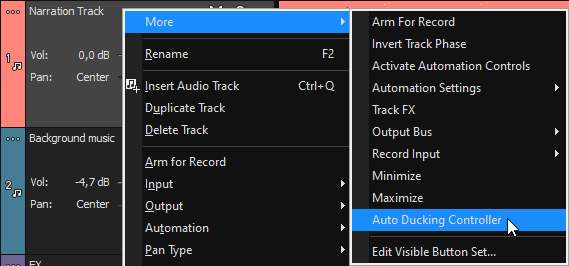
Isso designa a trilha de narração como a trilha "controladora".

Isso criará um novo envelope de controle Auto Ducking que ajusta o volume da faixa de música de fundo com base no volume da narração.
DICAPara ver os controles de redução automática com mais facilidade, clique com o botão direito do mouse na lista de faixas, selecione More (Mais) e ative os controles de redução automática no menu Visible Button Set (Conjunto de botões visíveis).
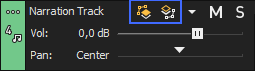
-
-
Ajustar o envelope de redução automática
-
Defina o controle deslizante Floor Reduction (Redução de piso ) para o nível em que deseja reduzir o volume da música (por exemplo, -12 dB).
-
Defina o controle deslizante Peak Reduction (Redução de pico ) como 0% inicialmente, para não afetar os picos de volume. Você pode ajustar isso posteriormente, se necessário.
-
-
Designar a trilha de música como uma trilha de "ouvinte"

-
Clique no botão More (Mais)
na trilha de música e escolha Auto Ducking Listener (Ouvinte de redução automática) para atribuí-la como "ouvinte". Agora, o volume da trilha de música reagirá ao envelope de redução na trilha de narração.
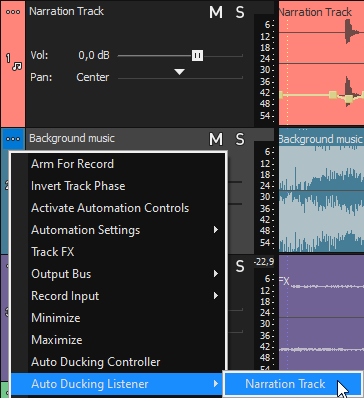
Um novo envelope de linha pontilhada aparece na trilha de música para representar visualmente os ajustes de volume de acordo com os eventos de narração.
-
-
Teste e ajuste fino do efeito Auto Ducking
-
Reproduza seu projeto para ouvir o efeito ducking em ação. Você pode ajustar os parâmetros do envelope Auto Ducking para personalizar o nível e a sensibilidade do efeito ducking.
-
Para ajustar o efeito Auto Ducking para eventos individuais, clique com o botão direito do mouse em um evento na trilha do controlador e selecione Re-Analyze Auto Ducking. Em seguida, você pode ajustar a Redução de piso ou a Redução de pico para esse evento específico para personalizar o efeito de redução.
-
Tempo de resposta do envelope
Se o envelope do ouvinte for atualizado mais lentamente do que o esperado, lembre-se de que o envelope é atualizado depois que o mouse é retirado do controle. Esse pequeno atraso garante que o sistema não seja sobrecarregado durante a fase de ajuste.
-
Em um contexto musical, se, por exemplo, você tiver um baixo, um órgão com notas baixas e um piano com notas baixas em sua mixagem, todos eles podem existir relativamente no mesmo espaço de frequência que o bumbo. Assim, o bumbo pode ficar enterrado nos graves moles. Nesse caso, transforme a faixa do bumbo em uma faixa de controle de redução automática e atribua cada uma dessas outras faixas como ouvintes para que elas "saiam do caminho" de cada batida do bumbo.
-
Embora isso possa não fazer sentido no caso de você simplesmente querer tirar a música do caminho da narração, é possível usar essa técnica de forma criativa para aprimorar diferentes tipos de mixagens de áudio. Por exemplo, digamos que a trilha sonora de áudio tenha um som pulsante repetitivo, como algum tipo de ruído de sala de máquinas de ficção científica ou algo assim. Esse som pulsante poderia se "perder na mixagem" de outros áudios da trilha sonora. Em um caso como esse, você poderia usar o som pulsante como o gerador de redução automática e atribuir outras faixas de áudio como ouvintes. Dessa forma, você pode automatizar a mixagem de modo que, sempre que o som pulsante ocorrer, outros áudios sejam rapidamente reduzidos para permitir que o pulso brilhe com mais eficiência na mixagem.
Descrição da caixa de diálogo
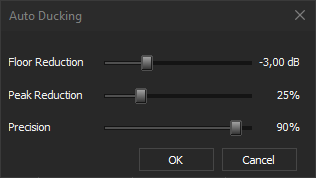
| Elemento de diálogo | Descrição |
|---|---|
| Controle deslizante de redução de piso | Controla o nível mínimo de volume (em dB) para o qual o áudio será baixado. Uma configuração comum é em torno de -12dB para narração. |
| Controle deslizante de redução de pico | Determina o quanto o volume deve responder a picos no áudio da trilha do controlador. As porcentagens mais altas criam uma redução mais dinâmica com base no volume da faixa do controlador. |
Redução de pico e Ducking avançado
Enquanto o Floor Reduction define um nível de volume fixo para o ducking, o Peak Reduction oferece um controle mais dinâmico. Ao definir o controle deslizante Peak Reduction (Redução de pico), a faixa do ouvinte reage mais à intensidade dos picos individuais na faixa do controlador. Isso pode ser útil para mixagens complexas, como, por exemplo, garantir que os bumbos ou os sons pulsantes se destaquem em uma trilha sonora, reduzindo automaticamente outras faixas em resposta a esses picos.
Última modificação em outubro 21, 2025